Cara Mengaktifkan atau Melumpuhkan Overlay Steam untuk Satu Permainan tertentu
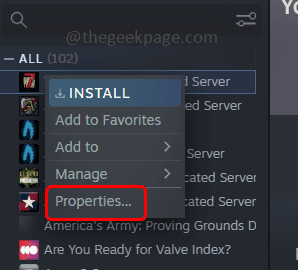
- 4323
- 260
- Jerome Quitzon
Steam adalah platform permainan dalam talian di mana penggunanya juga boleh bermain permainan dan berbual dengan rakan mereka. Terdapat ciri stim yang dipanggil overlay stim, apabila ciri ini didayakan, anda boleh berbual dengan rakan anda dan melayari atau menggunakan ciri stim lain tanpa membuka pelancarnya. Tetapi kadang -kadang membolehkan ciri Overlay boleh menyebabkan kemalangan dalam permainan sehingga sesetengah pengguna lebih suka menyimpannya dilumpuhkan. Juga melumpuhkan ciri ini mempunyai beberapa kerugian seperti anda tidak boleh mengambil tangkapan skrin, tidak boleh menggunakan pelayar terbina dalam, dll. Oleh itu, membolehkan atau melumpuhkan ciri ini bergantung pada tindakan atau aktiviti anda dalam aplikasinya. Sekiranya anda ingin mengaktifkan atau melumpuhkan ciri ini untuk satu permainan yang mungkin juga mungkin. Dalam artikel ini marilah kita melihat bagaimana untuk mengaktifkan atau melumpuhkan overlay stim untuk permainan tertentu di Windows.
Lumpuhkan Overlay Steam untuk satu permainan tertentu
Langkah 1: Buka Wap aplikasi
Langkah 2: Log dalam ke profil anda dan klik pada Perpustakaan yang berada di bahagian atas
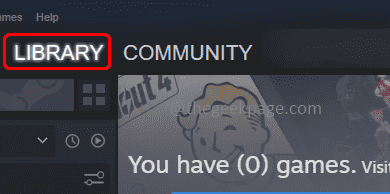
Langkah 3: Di sebelah kiri, terdapat senarai permainan, Klik kanan pada permainan yang diperlukan yang anda ingin membolehkan overlay stim
Langkah 4: Kemudian klik pada sifat
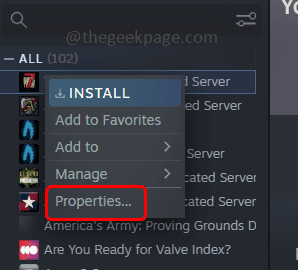
Langkah 5: Pergi ke Umum tab dan di sebelah kanan, Lumpuhkan pilihan Aktifkan overlay stim semasa dalam permainan (tanda tanda tidak boleh hadir). Anda boleh melakukan ini dengan mengklik kotak semak di sebelahnya
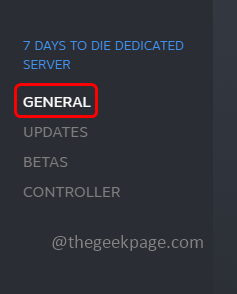
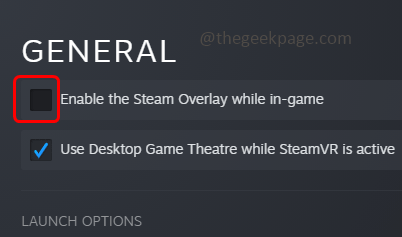
Langkah 6: Tutup Tingkap dan Overlay Steam dilumpuhkan untuk permainan tertentu sahaja.
Dayakan Overlay Steam untuk satu permainan tertentu
Langkah 1: Buka Wap aplikasi
Langkah 2: Log masuk ke profil anda dan klik pada Perpustakaan yang berada di bahagian atas
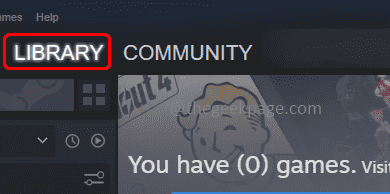
Langkah 3: Di sebelah kiri, terdapat senarai permainan Klik kanan pada permainan yang anda ingin membolehkan overlay stim
Langkah 4: Kemudian klik pada sifat
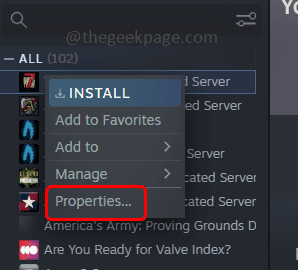
Langkah 5: Pergi ke Umum tab dan di sebelah kanan klik pada kotak semak selainnya Aktifkan overlay stim semasa dalam permainan (tanda tanda harus hadir)
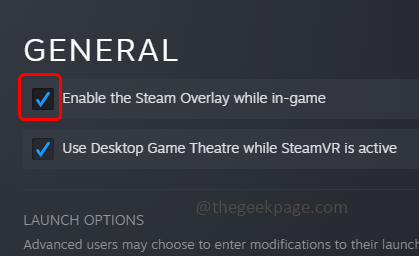
Langkah 6: Tutup Tingkap dan Overlay Steam diaktifkan kembali untuk permainan itu.
Itu sahaja! Saya harap maklumat yang disediakan di atas mudah, mudah diikuti dan membantu. Terima kasih kerana membaca!!
- « Cara menetapkan semula Microsoft Excel ke tetapan lalai
- Aplikasi Tetapan hilang pada telefon Android [Betulkan] »

